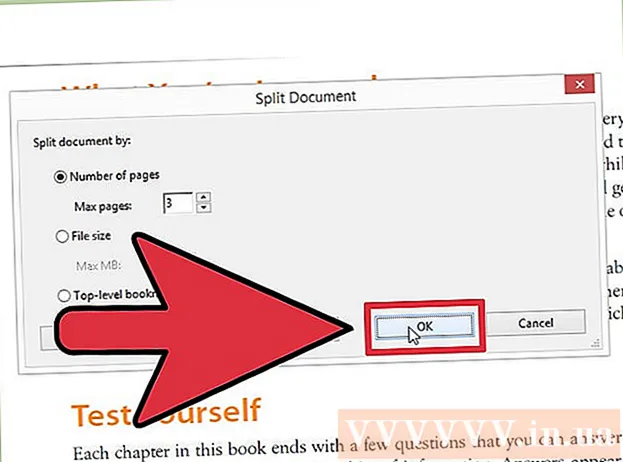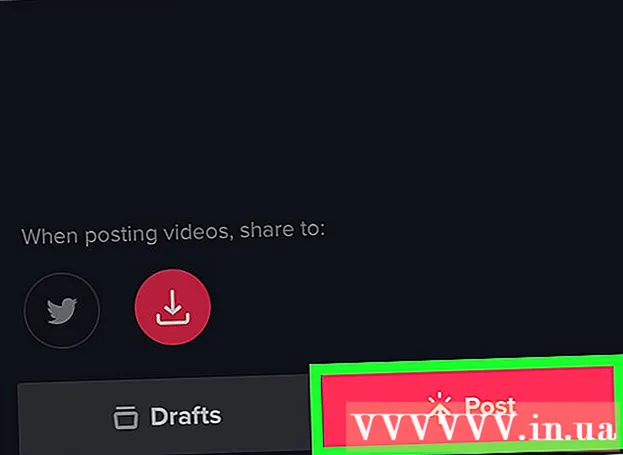Muallif:
Louise Ward
Yaratilish Sanasi:
6 Fevral 2021
Yangilanish Sanasi:
28 Iyun 2024
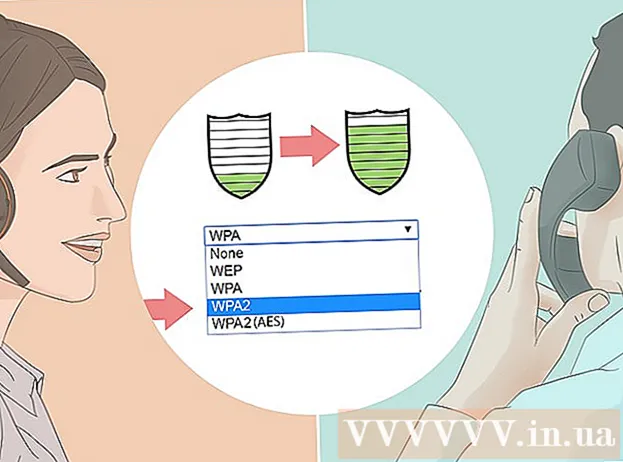
Tarkib
Ushbu wikiHow sizga begonalarni Wi-Fi uyingizga kirishni qanday qilib to'sib qo'yishni o'rgatadi. Ko'pgina yo'riqnoma konfiguratsiya sahifalarida kimnidir tarmoqdan chiqarib yuborishingiz mumkin, ammo jarayon yo'riqchiga qarab farq qiladi. Windows kompyuterida siz chaqirilmagan mehmonlarni tarmoqdan olib tashlash uchun "NetCut" dasturini yuklab olishingiz mumkin. Agar barchasi bajarilmasa, yo'riqchini zavod parametrlariga qaytarish kiruvchi ulanishlarni o'chirib tashlashi mumkin.
Qadamlar
4 ning 1-usuli: yo'riqnoma sahifasidan foydalaning
tugmasini bosing Sozlamalar

(Sozlamalar) -ni tanlang Tarmoq va Internet (Tarmoq va Internet) -ni bosing Holat (Status), pastga o'ting va tanlang Tarmoq xususiyatlarini ko'ring (Tarmoq xususiyatlarini ko'ring), "Standart shlyuz" sarlavhasiga o'ting va sarlavhaning o'ng tomonidagi manzil raqamlari qatoriga qarang.- Mac-da - Siz ochasiz Apple menyusi
tugmasini bosing Tizim parametrlari ... (Tizimni sozlash) -ni tanlang Tarmoq (Tarmoq), keyingi Wi-Fi tarmog'ini tanlang, so'ngra bosing Ilg'or (Kengaytirilgan), kartani tanlang TCP / IP va "Router" sarlavhasining o'ng tomonidagi manzillar soniga qarang.

Routeringiz sahifasiga o'ting. Veb-brauzerni oching, yo'riqnoma raqamini oynaning yuqori qismidagi manzil satriga kiriting va bosing ↵ Kiriting.
Zarur bo'lganda tizimga kiring. Agar kerak bo'lsa, foydalanuvchi nomingiz va parolingizni kiritishingiz kerak bo'ladi. Agar siz buni o'rnatmagan bo'lsangiz, yo'riqnoma qo'llanmasida yoki Internetda yo'riqnoma orqasiga qarang.- Sizdan yo'riqnoma sozlamalariga o'zgartirish kiritgandan so'ng tizimga kirish talab qilinishi mumkin.
Wi-Fi ulanish menyusini toping. Ko'pgina yo'riqnoma konfiguratsiya sahifalarida barcha mavjud ulanishlarning nomlari ko'rsatilgan bo'lim mavjud. Ushbu bo'lim odatda sarlavhaga ega Wi-Fi ulanishlari (Wi-Fi ulanishi), Ulangan qurilmalar (Ulangan qurilma) yoki shunga o'xshash.
- Ba'zi marshrutizatorlar yordamida elementni topishingiz kerak bo'lishi mumkin Ota-ona nazorati (Ota-ona nazorati).
Hozirgi ulanishlarni ko'rish. Agar u sizning qurilmalaringizdan biriga tegishli bo'lmasa (masalan, konsol, kompyuter, telefon, planshet, aqlli televizor va hk) barcha ulanishlarni bloklashingiz kerak.
Bloklashni xohlagan ulanishni tanlang. Amaliyot yo'riqnoma sahifasiga qarab o'zgaradi. Siz maqsadli ulanishni bosishingiz yoki ulanish yonidagi katakchani belgilashingiz kerak bo'lishi mumkin.
"Bloklash" yoki "O'chirish" parametrlarini bosing. Ushbu parametr siz olib tashlamoqchi bo'lgan ulanishning yonida, pastda yoki yaqin joyda bo'ladi. Tanlangan ulanish tarmoqdan o'chiriladi.
Agar kerak bo'lsa, o'zgarishlarni saqlang. Agar imkoniyat bo'lsa Saqlash Yaqin atrofda (Saqlash), o'zgartirishlaringizni saqlash uchun bosing.
- Ushbu sahifadan chiqish uchun brauzeringizning "Orqaga" tugmachasini ishlatmang, faqat yo'riqnoma ishlab chiqaruvchisi nomi yoki havolasini bosing. Boshqaruv paneli (yoki shunga o'xshash) sahifaning yuqori qismida joylashgan.
Tarmoq parolingizni o'zgartiring. Agar talab qilinmasa ham, tarmoq parolini o'zgartirish yo'riqchini zavod sozlamalariga qaytarganingizda yoki blokirovka ro'yxatini yo'qotganingizda boshqa foydalanuvchilar ulana olmasligini ta'minlaydi. Siz bo'limda parolni o'zgartirishingiz mumkin Sozlamalar yo'riqnoma sahifasida.
- Parolni o'zgartirgandan so'ng barcha tarmoq qurilmalarini (masalan, telefonlar, kompyuterlar va boshqalar) yo'riqchiga qayta ulashingiz kerak bo'ladi.
4 ning 2-usuli: Windows-da NetCut-dan foydalaning
Siz foydalanayotgan kompyuterdan tashqari barcha qurilmalarda Internetni uzib qo'ying. Bu tarmoqda sizdan boshqa kimdir borligini aniqlashning eng oson yo'li, boshqa manzil hozirgi kompyuterga yoki chaqirilmagan mehmonlarga tegishli.
NetCut-ni yuklab olish sahifasini oching. Veb-brauzeringiz yordamida http://www.arcai.com/downloads/ saytiga o'ting.
Bosing NetCut-ni yuklab oling (NetCut-ni yuklab oling). Ushbu havola sahifaning o'rtasida joylashgan.
Havolani bosing "Netcut 3.0 "sahifaning yuqori qismiga yaqin joylashgan. Bu Windows 8 va 10 uchun NetCut-ning optimallashtirilgan versiyasi, havolani bosgandan so'ng, NetCut o'rnatish fayli yuklab olishni boshlaydi.
NetCut-ni o'rnating. O'rnatish faylini ikki marta bosing netcut.exe va ekrandagi ko'rsatmalarga amal qiling. E'tibor bering, NetCut "WinPcap" ni ham o'rnatadi; Bu faqat NetCut uchun interfeyslarni qo'llab-quvvatlash dasturi.
- Davom etish uchun NetCut-ni o'rnatgandan so'ng kompyuteringizni qayta yoqishingiz kerak bo'ladi.
NetCut-ni oching. NetCut dasturining belgisini ikki marta bosing. Yangi yorliq ochiladi (yoki dasturni hali boshlamagan bo'lsangiz, yangi brauzer oynasi).
"Ko'rish" tugmasini bosing. ⟳ sahifaning yuqori qismiga yaqin joylashgan. Dastur tarmoqdagi barcha ulanishlarni topadi va aniqlaydi.
O'ziga qiziqadigan foydalanuvchilarni qidirib toping. Sahifaning o'ng tomonida ko'plab qutilar paydo bo'ladi, ular tarmoqdan foydalanadigan qurilmalar haqida batafsil ma'lumotga ega. Noma'lum qurilma ma'lumotlarini o'z ichiga olgan qutini toping.
- Masalan, agar sizda Apple mahsuloti bo'lmasa va "Ishlab chiqaruvchi" sarlavhasi yonida "olma" elementini ko'rsangiz, qurilmani tarmoqdan chiqarib tashlang.
- Agar "Gateway" yoki "Network host" bo'limida noma'lum manzil bo'lsa, tashvishlanmang va shoshiling, chunki bu sizning yo'riqnoma.
Foydalanuvchini Wi-Fi tarmog'idan chiqarib tashlang. Kiruvchi foydalanuvchi qutisini sudrab olib, sahifaning chap tomoniga tashlang. Ushbu foydalanuvchi sahifaning chap tomoniga mahkamlanadi va Wi-Fi tarmog'ingizga kirishda davom eta olmaydi.
- Agar xohlasangiz, ushbu jarayonni har qanday foydalanuvchi bilan takrorlashingiz mumkin.
- Kompyuteringizni har safar qayta boshlaganingizda foydalanuvchini blokirovka ro'yxatiga qayta qo'shishingiz kerak bo'lishi mumkin.
4-dan 3-usul: Routerni qayta o'rnating
Router va modemni ajratib oling. Router orqasidagi modemga ulangan Ethernet kabelini ajratib qo'yishingiz kerak.
- Agar yo'riqnoma va modem 2-in-1 qurilmalari bo'lsa, ushbu qadamni o'tkazib yuboring.
Routerda "Qayta tiklash" tugmachasini qidiring. Ushbu tugma odatda yo'riqchining orqa tomonida joylashgan va uni ataylab topish qiyin, shuning uchun yaqindan ko'rib chiqishni unutmang.
- "Qayta tiklash" tugmasi odatda chuqurchaga ega va pin uchidan kattaroq emas.
"Qayta tiklash" tugmachasini ushlab turing. PIN-kod, to'g'rilash qog‘ozi yoki SIM-kartani ishlating va "Qayta tiklash" tugmachasini kamida 30 soniya ushlab turing.
30 soniyadan keyin "Qayta tiklash" tugmachasini qo'yib yuboring. Qayta tiklash uchun yo'riqchida ko'proq vaqt bo'ladi. Ayni paytda, qurilma avtomatik ravishda qayta ishlay boshlaydi.
Router ishga tushishini kuting. Jarayonni bajarish uchun bir necha daqiqa vaqt ketishi mumkin va yo'riqnoma o'zini bir necha marta qayta yoqishi mumkin.
Routerni yana modemga ulang. Dastlabki ikkita qurilmani ulagan Ethernet kabeli bilan qayta ulang.
- Shunga qaramay, yo'riqnoma va modem 2-in-1 qurilmalari bo'lsa, ushbu qadamni o'tkazib yuborishingiz mumkin.
Wi-Fi-ga ulaning. Odatda yo'riqnoma pastki qismida yoki orqasida ko'rsatilgan standart tarmoq nomi va parolini davom ettirishingiz kerak.
So'ralganda parolingizni o'zgartiring. Qayta tiklashdan so'ng routerga birinchi marta ulanganda, odatda sizdan yangi parolni kiritish talab qilinadi. Wi-Fi o'g'ri tarmoqqa qayta ulanmasligi uchun eskisidan farqli parolni tanlang. reklama
4-dan 4-usul: operatorga qo'ng'iroq qilish
Qo'ng'iroq haqida ma'lumot tayyorlang. Operatorga shaxsingizni tasdiqlashda yordam berish uchun sizga hisob raqamingiz yoki hisob raqamingiz kabi ma'lumotlarni to'plashingiz kerak bo'ladi.
Muammoni tushuntiring. Operatorga boshqa kimdir sizning Wi-Fi-dan foydalanayotganligini ayting. Agar Wi-Fi modem / yo'riqnoma operator tomonidan taqdim etilsa, ular tizimga kirishlari va qo'l bilan kirgan foydalanuvchini o'chirib tashlashlari mumkin.
Wi-Fi parolini o'zgartirishni xohlaysizmi, qaror qabul qiling. Agar kimdir sizning parolingizdan foydalanmoqda deb hisoblasangiz, qo'llab-quvvatlash xizmatidan yangi tarmoqni sozlashni so'rang. Izoh: parollar juda muhim muammo.
Qo'llab-quvvatlash xodimlaridan sizga mos xavfsizlik sozlamalari haqida so'rang. Agar yo'riqnoma yangilanganiga bir muncha vaqt o'tgan bo'lsa, operatoringiz bunga yordam berishi mumkin. reklama
Maslahat
- Hack qilish qiyin bo'lgan parollarni yarating. Mutaxassislar sizga katta, kichik harflar, raqamlar va maxsus belgilarni birlashtirgan uzun parol (kamida 15 ta belgi) o'rnatishingizni va lug'atda so'zlardan foydalanishni cheklashingizni tavsiya qiladi.
- AQSh-dagi Comcast kabi ba'zi tarmoq provayderlari yo'riqnomaingizni boshqa mijozlar uchun Wi-Fi ulanish nuqtasi sifatida sozlashi mumkin. Foydalanuvchilar sizning aloqangizni siz bilan baham ko'rishmaydi, shuning uchun siz oilangiz resurslaridan foydalangan holda ular haqida tashvishlanmasligingiz kerak.
Ogohlantirish
- Faqat ishonchli odam bilan Wi-Fi parolini baham ko'ring. Agar kimdir sizning uyingizdagi Wi-Fi-dan noqonuniy tarkibni buzish yoki yuklab olish uchun foydalansa, siz javobgar bo'lishingiz mumkin.
- Hech qachon Internetga ulanishni blokirovka qiladigan dasturni ishlab chiqaruvchining rasmiy veb-saytidan tashqari har qanday manbadan yuklab olmang.